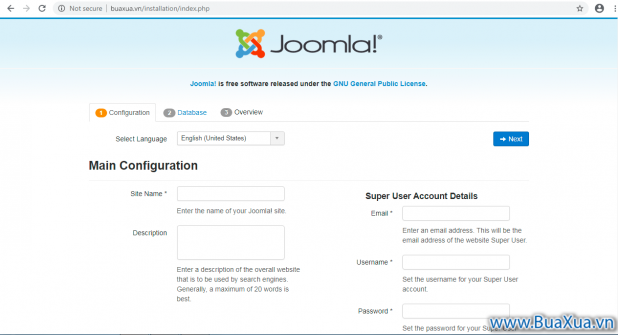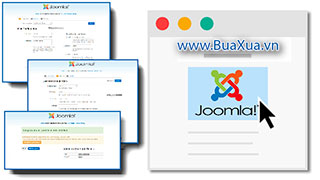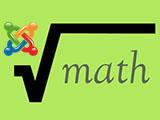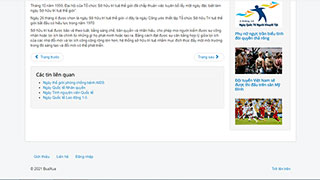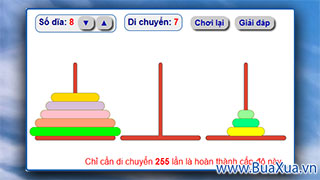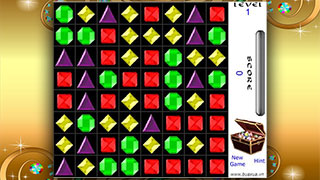Bộ cài đặt Joomla! được đóng gói dưới dạng tập tin nén. Trước khi cài đặt Joomla! bạn phải tải gói cài đặt lên máy chủ ảo riêng - VPS của bạn và giải nén nó. Bạn có thể dễ dàng thực hiện việc này bằng cách sử dụng chương trình PuTTY để tạo kết nối SSH với máy chủ của mình, sau đó thực hiện các lệnh tải về và giải nén gói cài đặt Joomla!

Sau đây là các bước tải về và giải nén gói cài đặt Joomla! trên máy chủ ảo - VPS bằng các lệnh SSH
1
Lấy địa chỉ liên kết của gói cài đặt Joomla! phiên bản mới nhất tại trang Joomla! Downloads.
Trang web Joomla! Downloads: https://downloads.joomla.org/
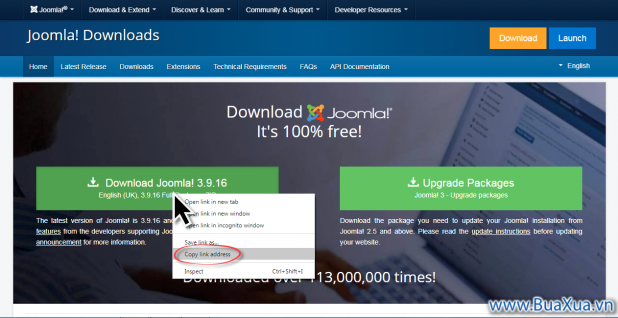
- Nhấn chuột phải vào nút Download Joomla! x.x.x sau đó chọn Copy link address, bạn sẽ nhận được một liên kết có dạng như sau:
https://downloads.joomla.org/cms/joomla3/3-9-16/Joomla_3-9-16-Stable-Full_Package.zip?format = zip - Bạn hãy xóa bớt
?Format=zip - Bây giờ liên kết sẽ là:
https://downloads.joomla.org/cms/joomla3/3-9-16/Joomla_3-9-16-Stable-Full_Package.zip
Liên kết này sẽ thay đổi tùy thuộc vào phiên bản hiện tại của Joomla!
2
Kết nối với máy chủ ảo - VPS của bạn bằng chương trình PuTTY và đăng nhập với tài khoản mà bạn đã tạo ra khi cài đặt VestaCP.
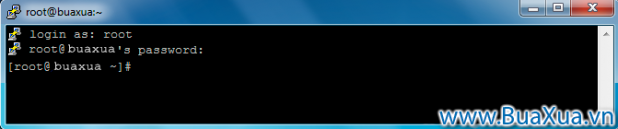
Xem hướng dẫn Cách kết nối SSH với máy chủ web bằng PuTTY
3
Sau khi đăng nhập thành công vào máy chủ ảo - VPS, bạn hãy chạy dòng lệnh chuyển tới thư mục Webroot. Thư mục này thường có tên là public_html đây là nơi chứa các tập tin trang web của bạn.
cd /home/admin/web/buaxua.vn/public_html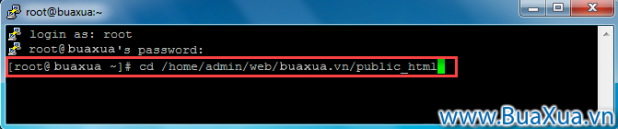
Thay buaxua.vn bằng tên miền của bạn.
4
Tiếp theo bạn hãy chạy lệnh để tải gói cài đặt Joomla! về máy chủ của bạn.
wget https://downloads.joomla.org/cms/joomla3/3-9-16/Joomla_3-9-16-Stable-Full_Package.zip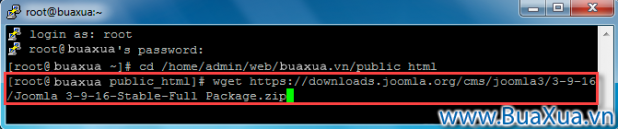
Đây chính là địa chỉ liên kết của gói cài đặt Joomla! mà bạn đã lấy được ở bước 1.
5
Sau khi tải xong, bạn hãy chạy lệnh giải nén gói cài đặt Joomla! ngay tại thư mục Webroot
unzip Joomla_3-9-16-Stable-Full_Package.zip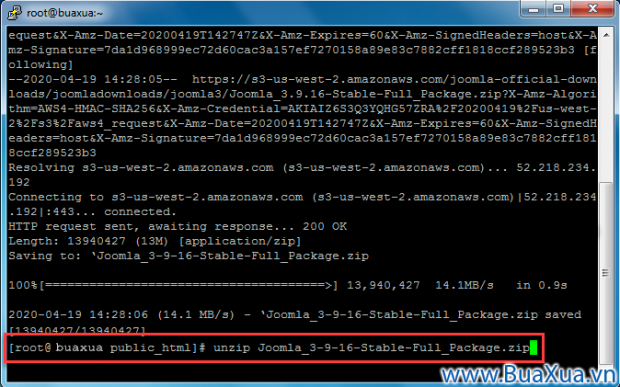
Joomla_3-9-16-Stable-Full_Package.zip là tên của gói cài đặt Joomla! Tên này sẽ khác nhau tùy thuộc vào phiên bản của Joomla!
6
Sau khi giải nén xong các tập tin và thư mục trong gói cài đặt Joomla! bạn hãy chạy lệnh chmod để thay đổi quyền cho thư mục cache của Joomla!
chmod -R 777 cachechmod -R 777 administrator/cache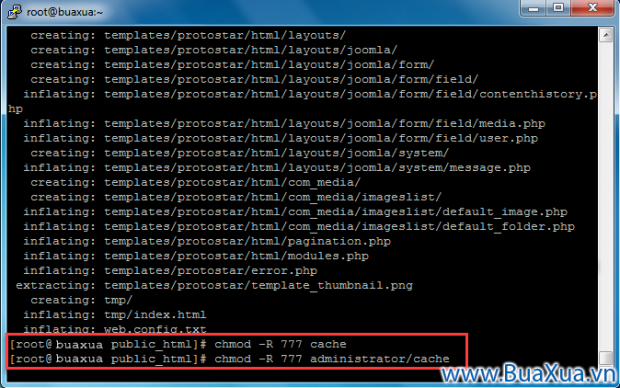
Joomla! có 2 thư mục cache dành cho trang web và trang quản trị - Administrator
7
Bạn hãy chạy tiếp lệnh chown để thay đổi quyền sở hữu các tập tin và thư mục của Joomla! trong thư mục Webroot.
chown -R admin:admin /home/admin/web/buaxua.vn/public_html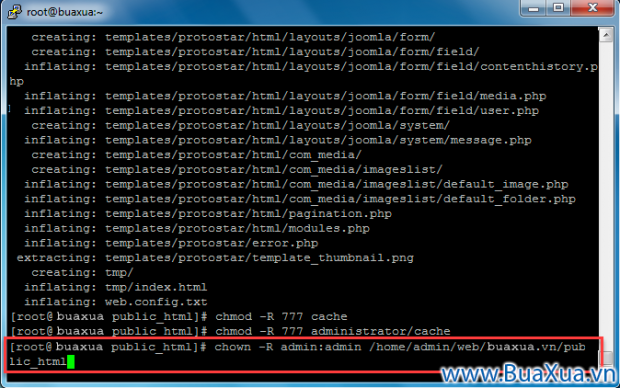
Thay buaxua.vn bằng tên miền của bạn.
8
Sau khi giải nén gói cài đặt Joomla! bạn có thể xóa nó bằng lệnh sau đây:
rm -f Joomla_3-9-16-Stable-Full_Package.zip9
Sau cùng bạn hãy ngắt kết nối với máy chủ và thoát khỏi PuTTY bằng lệnh exit hay logout hoặc nhấn vào nút X màu đỏ để đóng của sổ PuTTY
exit10
Bây giờ bạn hãy truy cập vào địa chỉ trang web của bạn, Joomla! sẽ tự động chạy chương trình cài đặt. Bạn hãy tiến hành các bước cài đặt Joomla!
Phản hồi bài viết
Gửi ý kiến đóng góp hoặc thắc mắc của bạn về bài viết này!
Xin vui lòng nhập chính xác địa chỉ Email của bạn để nhận được thư trả lời.